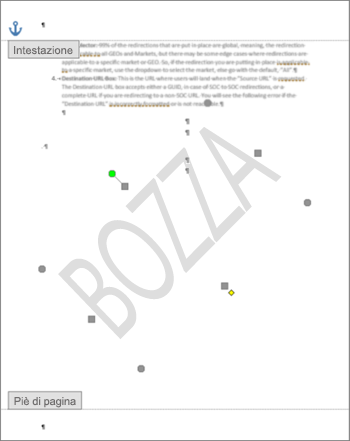Prima di tutto, creare la filigrana personalizzata.
-
Nella scheda Progettazione selezionare Filigrana > Filigrana personalizzata.
-
Scegliere Filigrana immagine e selezionare un'immagine oppure scegliere Filigrana testo e digitare il testo della filigrana nella casella Testo .
-
Fare clic su OK.
Salvare quindi la filigrana per poterla usare in altri documenti.
-
Fare doppio clic nella parte superiore della pagina per aprire l'intestazione.
-
Spostare il cursore sulla filigrana finché non viene visualizzata una freccia a quattro punte e quindi fare clic sulla filigrana per selezionarla.
-
Nel gruppo Sfondo pagina della scheda Progettazione fare clic su Filigrana.
-
Selezionare Salva selezione nella raccolta filigrane.
-
Assegnare un nome alla filigrana e fare clic su OK.
Per inserire la filigrana personalizzata in un altro documento, selezionarla in Generale nella raccolta di filigrane.
Altre informazioni
Visualizzare i contenuti disponibili relativi alle filigrane